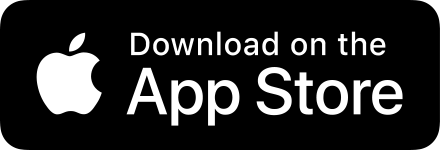背景
小时候跟父母去外地游玩,有一次酒店内的mini bar看到了一台奇怪的机器,机器旁边还放着一些杯子状的小药丸。出于对小物件的好奇,我第一次接触到了胶囊咖啡机。当时我的对于咖啡的认知还停留在包装速溶咖啡,通过胶囊做出一杯咖啡的体验是我大受震撼🤯,给我留下了很深的印象,至此之后我就把胶囊咖啡机放进了我的愿望清单里了。不过当时(2012年前后),Nespresso才刚刚进入中国市场,入门款都要上千块钱,对于那时候的我来说实在是承担不起。(虽然现在也是贵的离谱,但好歹现在有了闲鱼可以买二手)因此购入计划就被搁置下来了。
购入咖啡机
某一天晚上刷淘宝的时候,无意间我留意到米家也有自己的胶囊咖啡机了,一番了解后才知道是心想胶囊咖啡机的米家定制版,我还在愁到底要不要试一下呢?后面看大家的测评才知道,原来还兼容Nespresso胶囊系统,着实让我感到惊喜。恰逢今年元旦的时候,小米商城开启了新年的促销活动,原来399元一台的米家胶囊咖啡机,降价到了379元,于是乎果断剁手购入。
开箱试用

小米快递很快,下单的第三天我就收到货了。包装内包含了两部分:
- 咖啡机本体(上图)
- 两盒试用胶囊(心想系统与Nespresso系统)
咖啡机本体是米家祖传的灰白配色,简洁大气,十分百搭,放厨房里一点都不突兀。咖啡机通过220V供电,电源线不可拆卸。第一次使用的时候需要现在机器后部的水箱中加入适量的纯净水,之后连按两次110ml的按钮,对机器水路进行清洁🧹,之后方可使用。日常使用非常简单,仅仅需要将胶囊(下图)放到机器里,点击对应的杯量即可制作。通常做一杯Espresso(意式浓缩咖啡),仅需要10秒左右,Lungo(长杯咖啡/美式咖啡)则需要30秒左右。另外水槽是可以变更高度的,用以适配不同的杯子高度。制作咖啡的噪声不是很大,嗡嗡嗡的类似空调外机启动的声音,由于持续时间很短,因此不用太过担心扰民,隔一堵墙就没事了。

从开机预热(30秒),到开始制作(15-30秒),到洗水槽(60秒),喝上一杯还算不错的咖啡仅需要不过3分钟的时间,实在是很不错了。早上来一杯,特惬意,大幅度提高幸福感。如果看到这里的你,居住在北方城市,空气较干燥的话,甚至不用像我一样,每天倾倒废料盒(把用完的胶囊丢掉);干燥一点的环境,每周洗一次就好了。这样子甚至可以节约60秒,每天60秒,一个月就30分钟了。
咖啡胶囊成本
由于Nespresso咖啡胶囊系统已经存在了非常多年,同时雀巢作为Nespresso的母公司,一直在为其推广。所以官方所能提供的胶囊,相较其他的纯咖啡胶囊系统(DOLCE GUSTO 多趣酷思等咖啡饮料不做讨论,毕竟咖啡饮料有自己的玩法,饮料会侧重于花样,所以会有很多奶茶、热巧克力之类的选择),比如illy、Tassimo、Lavazza等会有更多口味,更不用说Nespresso胶囊专利已经到期,现在大家都能做Nespresso胶囊。副厂胶囊百花齐放,一抓一大把,甚至前面提到的三家拥有自己咖啡胶囊系统的厂家都为Nespresso专门推出了自家的咖啡。因此单杯咖啡的成本并不高,比如官方的普通咖啡系列,3.8-4.2元一颗胶囊,限定款6-15元不等。通常我们选择3.8-4.2元的胶囊作为口粮就足够了。对于我而言,我一天通常要喝两颗,上午一杯Espresso下午一杯美式,一天的开销也就是8-10元不等。相较于瑞幸咖啡、星巴克等咖啡还是会更加省钱的。更不要说副厂的了,可以通过较低的价格喝到更多口味,我甚至有看到SOE(单一产区)的胶囊,准备下次买来试试看。
PS:SOE这种咖啡豆主要是喝的产区味道。平时的咖啡豆是通过不同产区的咖啡豆混杂,获得的一个大众接受度高的味道,优势是苦度和酸度都拿捏的非常好,比较好入口;缺点就是太平淡了,没啥特别的😂。因此选择SOE更多是为了更多的风味,比如花香水果香巧克力焦糖等味道,如果你觉得为啥要在咖啡里找这些味道,喝果汁不好吗?那么你可以简单的理解成,人们是为了偏酸一点或者偏苦一点。而这些芳香物质只是在追求酸度和苦度过程中的副产物而已。通常焦糖和巧克力味会跟苦一点的咖啡相关联;水果香或者花香的话会跟酸一点的咖啡相关联。
我买了什么胶囊?
我买了两个口味的胶囊,都是看网上测评买的:
- 灵感之源-佛罗伦萨阿佩奇欧咖啡
- 上海大杯咖啡


风味主要是:莓果香和可可香,个人喝下来感觉可可香会更重一点,醇厚的味道(简单理解就是苦),已经作为我的早餐Espresso用了。(风味这种东西,因人而异,建议还是直接入手所有口味喝个遍,挑个喜欢且便宜的就好)

上海大杯咖啡是用来做Lungo的,所以会比较稀,类似美式咖啡,比较好入口,因此现在已经作为我下午的口粮咖啡了。风味是偏酸一点的果香味道,好入口,喝完无负担。
2024/07/29更新:
如果能接受果酸的话,无脑买哥伦比亚和Cosi就好了,这两个不会踩雷,其他的喝起来都一般般。
最后
接下来等把其他胶囊喝完,我就买别的口味的胶囊,挑一个我喜欢的长期喝。如果你也喜欢咖啡,但苦于身边没咖啡店或者咖啡太贵不能天天喝,建议你入手试试看,真的能够省钱提高生活幸福感的。